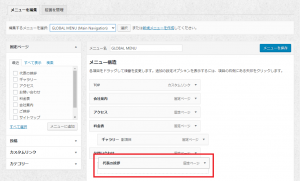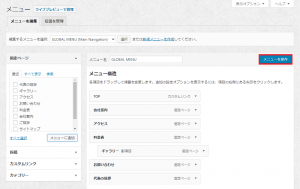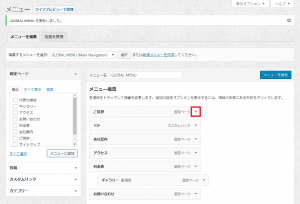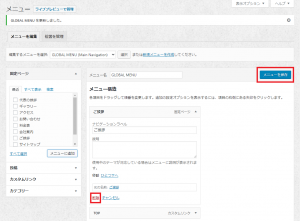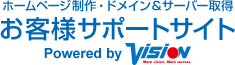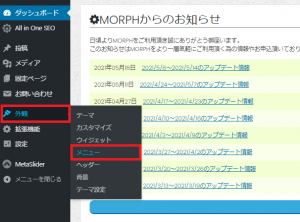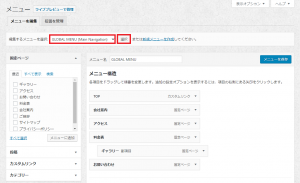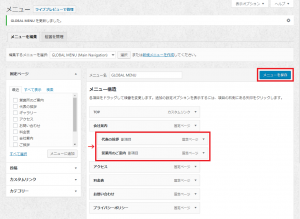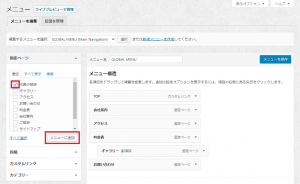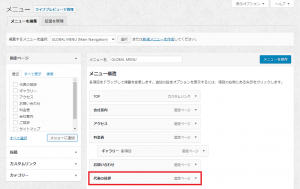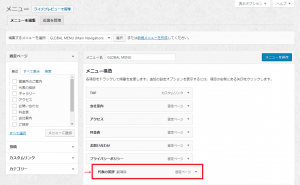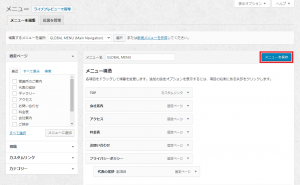サブメニューを設定するメリットとは
グローバルメニューには(会社概要、アクセス、店舗情報、お問い合わせなど)いくつでも追加可能ですが、ある程度の数を追加すると下の画像のようにメニューが 2 段となってしまいます。
※2 段となるメニューの数は、HP のデザインや追加するページタイトルの長さによって異なります。

「サブメニュー」にすることで、グローバルメニューをすっきりさせることができます。

サブメニューの設定方法
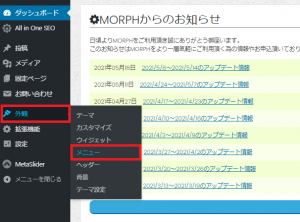 |
「外観」にマウスを合わせると、サブメニューが表示されます。
サブメニューの「メニュー」を押します。 |
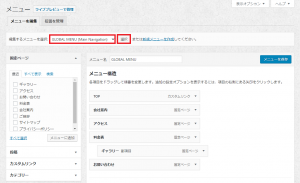 |
「編集するメニューを選択」で「GLOBALMENU(Main Navigation)」を選択します。
グローバルメニューの追加方法と同様の方法で、
「FOOTER MENU(Footer Navigation)」を選択するとフッターメニュー、「SIDE MENU(Sub Navigation)」を選択するとサイドメニューの編集ができます。
※「GLOBALMENU(Main Navigation)」「FOOTER MENU(Footer Navigation)」「SIDE MENU(Sub Navigation)」はサイトによって名称が異なる場合がございますので、それぞれに対応したメニューをご選択ください。 |
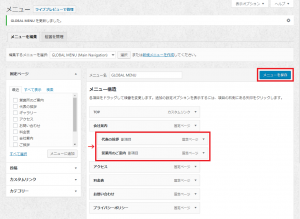 |
サブメニューに設定したいページをドラッグ&ドロップ※で右側に一段ずらします。
「副項目」と表示が変わったら、「メニューを保存」を押して完了です。
※ ドラッグ&ドロップとは
マウスの左側を押したままマウスを移動(ドラッグ)させ、目的の場所で会う巣の左ボタンを離して落とす(ドロップ)ことです。
|
メニューを並び替える
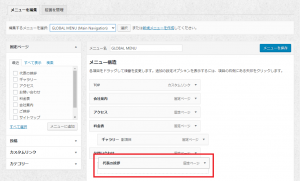 |
移動させたいメニューはドラッグ&ドロップ※で順番を入れ替えることができます。
※ ドラッグ&ドロップとは
マウスの左側を押したままマウスを移動(ドラッグ)させ、目的の場所で会う巣の左ボタンを離して落とす(ドロップ)ことです。
|
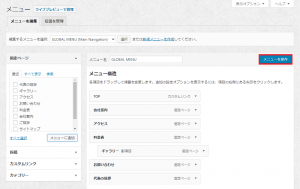
|
「メニューを保存」を押します。
|
削除する
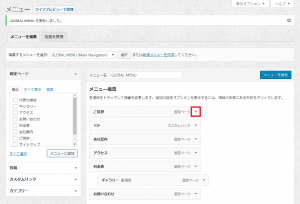 |
削除したいメニューの▼を押します。 |
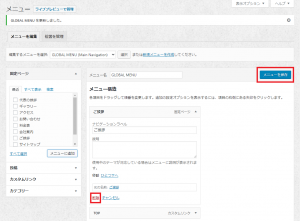 |
「削除」を押して、メニューが削除されたら、「メニューを保存」を押します。 |
追加する
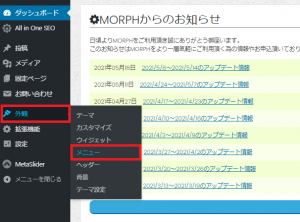 |
「外観」にマウスを合わせると、サブメニューが表示されます。
サブメニューの「メニュー」を押します。 |
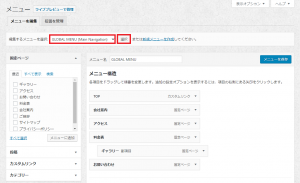 |
「編集するメニューを選択」で「GLOBALMENU(Main Navigation)」を選択します。
グローバルメニューの追加方法と同様の方法で、
「FOOTER MENU(Footer Navigation)」を選択するとフッターメニュー、「SIDE MENU(Sub Navigation)」を選択するとサイドメニューの編集ができます。
|
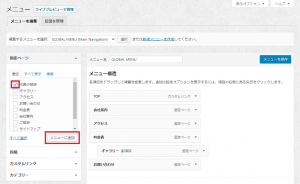 |
「固定ページ」の欄から、サブメニューに追加したい項目にチェックをいれ、「メニューに追加」を押します。
|
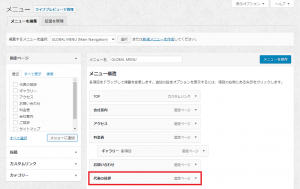 |
右側の「メニュー構造」の一番下に追加されます。 |
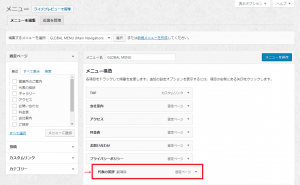 |
サブメニューに設定したいページをドラッグ&ドロップ※で右側に一段ずらします。
「副項目」と表示が変わったら、「メニューを保存」を押して完了です。
※ ドラッグ&ドロップとは
マウスの左側を押したままマウスを移動(ドラッグ)させ、目的の場所で会う巣の左ボタンを離して落とす(ドロップ)ことです。
|
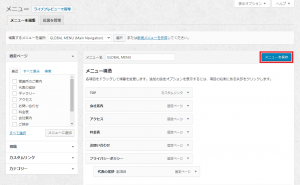 |
編集が終わったら「メニューの保存」を押します。 |